La intención de contarles acerca de aquellas herramientas que no están a la vista de todas las personas, es también la de introducirlos en el apasionante mundo de Windows 10. Sabiendo las herramientas secretas de Windows, las podrán usar para su beneficio en el momento que les hagan falta. De vez en cuando se quieren hacer cosas con la PC, pero no se sabe cómo hacerlas, sin embargo, estas herramientas que ya tienen incluidas dentro de su sistema operativo, podrán sacarlos de apuros más de una vez, también ayudarlos con la configuración de la PC que quieren tener.
Administrador de espacio en disco
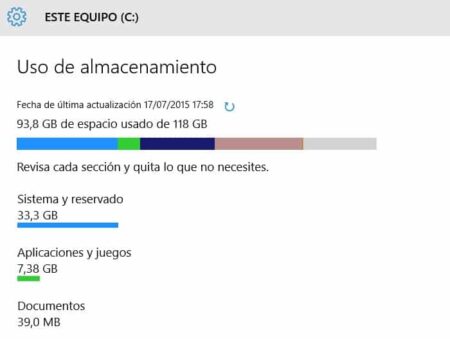
Algunos usuarios tienen problemas con el espacio en disco, pero aún no saben que dentro de Windows 10 hay un apartado que es específicamente para poder administrar fácilmente las desinstalaciones, la gestión y manejo de todas las aplicaciones que están dentro del sistema operativo. Tanto así que entrando en esta área se sentirán como si estuvieran dentro de un teléfono móvil con Android, ya que el manejo es así de sencillo y les mostrará una por una las aplicaciones que están en sistema y el espacio que las mismas ocupan, en caso de que alguna se pase de los límites o no les sea de ayuda, entonces haciendo click la pueden desinstalar en el momento.
Línea de comandos

Todos los sistemas operativos Microsoft tienen esta área especial para poder ingresar cuando quieren entrar a sitios específicos, o bien necesitan configurar cuestiones más técnicas. Sin embargo, ahora podrán hacer otras cosas también, ya que hay toda clase de configuraciones posibles. Para empezar podrán utilizar el portapapeles como si fuera algo totalmente normal, se puede cambiar la fuente, los colores de la letra, el tamaño y muchas otras cosas, hasta la opacidad de la ventana.
Herramienta para grabar videos
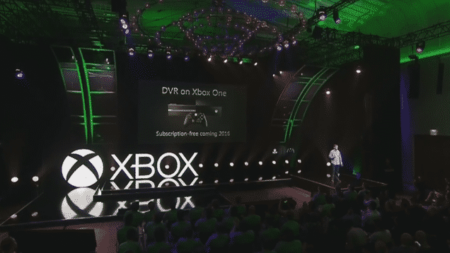
Sabemos que ahora es posible obtener una integración de Windows 10 con Xbox, lo cual resulta maravilloso porque esto también nos brinda una nueva oportunidad y es la de grabar videos, pero no videos externos que es algo que de pronto una app cualquiera nos podría ofrecer, sino que se puede grabar la pantalla mientras están usando un juego de Xbox por ejemplo. Para poder tener toda esta tecnología disponible deben tener integrada la app de Xbox en el sistema operativo y luego tocar las teclas que ya les hemos enseñado, pero un detalle importante es que no todas las tarjetas gráficas soportan este tipo de proyectos.
Sensor de Wi-Fi

Esta es una herramienta un tanto desconocida que pocas personas realmente le sacan provecho y es que brinda un servicio algo polémico por el hecho de que es extraño compartir redes Wi-Fi con nuestros contactos de Skype, Facebook o en todo caso Outlook.com. Si es que están familiarizados con la tecnología de compartir redes para usar su notebook en determinados sitios y demás, entonces siguiendo la lista de opciones que les hemos indicado es como lograrán entrar a modificar esta cuestión.
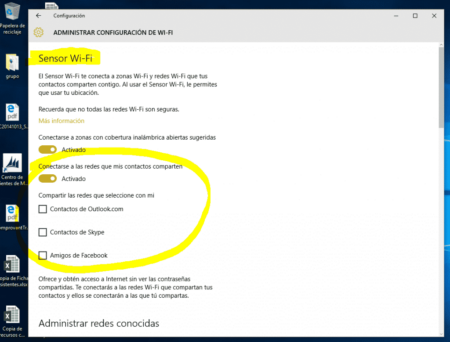
Ahora que aprendieron a cambiar las opciones para compartir redes Wi-Fi con sus amigos, entonces no solamente podrán hacer esta acción, sino que también podrían llegar a usar alguna que ellos les compartan a ustedes. Si es que hasta les preocupa que alguien pueda estar usando una red Wi-Fi que les pertenece o demás cuestiones que podrían llegar a suceder, entonces les recomendamos entrar en este apartado y fijarse si está activada o no la función para compartir, ya que podrían desactivarla y quedarse tranquilos de que no ocurrirá.
Monitor para la batería de la PC

Con la tecnología moderna nos ocurre todo el tiempo que la batería de la notebook por ejemplo, comienza a bajar de manera desmedida y no tenemos idea de por qué está ocurriendo. Lo cierto es que en Android, tanto como también ocurre en Windows 10, es posible que haya aplicaciones funcionando de manera secundaria, terciaria y hasta que se estén descargando actualizaciones por ejemplo que es algo muy común en este tipo de sistemas. Todo significa un gran abuso de la batería que puede reducir notablemente su tiempo de carga, por eso es bueno tener un espacio para poder administrarla.

Una vez que logran ingresar al área de control para la batería, tendrán un panel muy fácil de usar en donde se encontrarán con una interfaz muy parecida a la que se encuentra disponible en un Smartphone con Android. En este espacio verán que es lo que se está robando toda la batería, o bien que es lo que más consume (muchas veces termina siendo la conexión a internet). Si encuentran cuál es el foco del problema, lo siguiente es retirar momentáneamente la conexión, o bien detener una aplicación, una actualización, así como cualquier cosa que podría estar molestando el consumo de batería.
Encuentra mi dispositivo
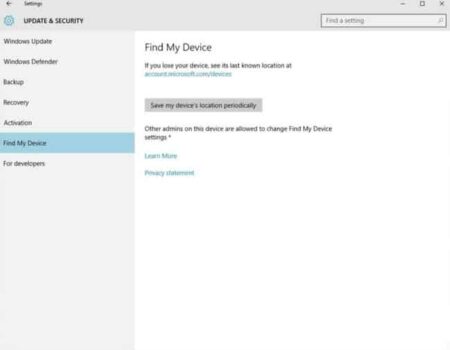
Windows 10 incluye una fabulosa herramienta que es la de encontrar mi dispositivo, al igual que también la tienen muchos dispositivos móviles que son los que generalmente se pierden, ya que una notebook por ejemplo no se pierde con tanta frecuencia, pero tal vez si lo hace una tablet. De todos modos, les recomendamos activar esta función porque es gratuita y les puede traer mucha ayuda en caso de que la deban usar en algún momento determinado, en el cual se arrepentirían de no haberla activado antes.
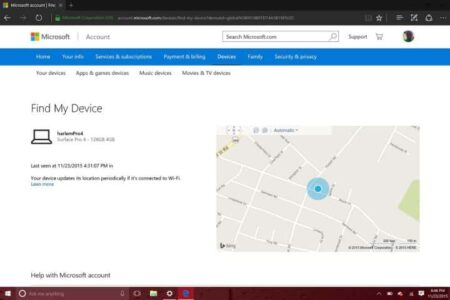
Lo que hará esta función cuando la pongan en On es localizar constantemente con el GPS el dispositivo y a través de la web en Microsoft mostrar la ubicación del aparato cuando lo deseen, pero para esto debe estar encendido, en caso de que no lo esté, entonces se mostrará su última ubicación.
¿Cómo configurar el menú de inicio en Windows 10?
Siguiente » Actualización Windows 10 gratis
